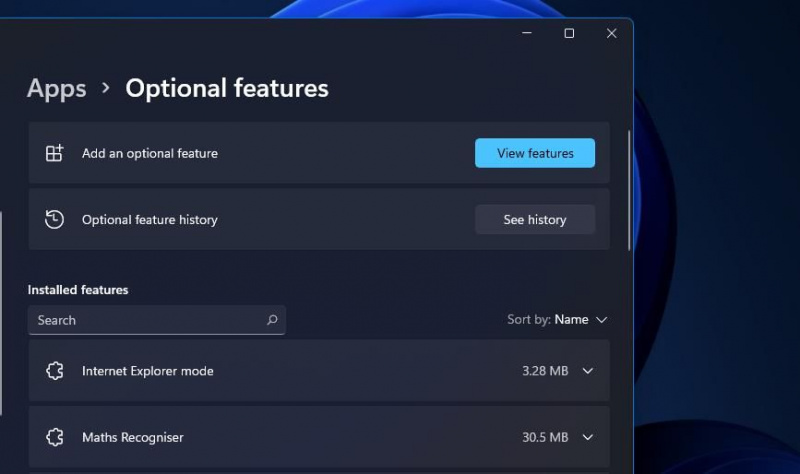விண்டோஸ் 11 பல பயனர்களுக்குத் தெரியாத அம்சங்களுடன் நிரம்பியுள்ளது. விண்டோஸ் 11 இன் மிக முக்கியமான அம்சங்கள் டெஸ்க்டாப், டாஸ்க்பார் அல்லது ஸ்டார்ட் மெனு போன்றவற்றில் அதிகம் பயன்படுத்தப்படும் அதே வேளையில், மற்றவை அந்த இயங்குதளத்தில் மறைந்திருக்கும்.
விண்டோஸ் 11 ஐ இன்னும் முழுமையாக ஆராய்வதன் மூலம் மட்டுமே அதன் மறைக்கப்பட்ட அம்சங்களைக் கண்டறிய முடியும். Windows 11 இல் நீங்கள் கண்டறியக்கூடிய சில சுவாரஸ்யமான நன்கு மறைக்கப்பட்ட அம்சங்கள் இங்கே உள்ளன.
அன்றைய வீடியோவை உருவாக்கவும்
1. XPS பார்வையாளர்
XPS (XML காகித விவரக்குறிப்பு) என்பது PDF போன்ற டிஜிட்டல் ஆவணங்களுக்கான கோப்பு வடிவமாகும். Windows 11 இல் விருப்பமான XPS வியூவர் அம்சம் உள்ளது, இதன் மூலம் நீங்கள் XPS கோப்புகளைத் திறந்து பார்க்க முடியும். இருப்பினும், அம்சம் இயல்பாக இயக்கப்படவில்லை. விண்டோஸ் 11 இல் XPS வியூவரை இயக்கலாம் மற்றும் திறக்கலாம்:
- விண்டோஸ் 11 இன் ஸ்டார்ட் மெனுவைத் திறக்கும் பொத்தானை அழுத்தவும்.
- உங்கள் ஸ்டார்ட் மெனுவில் உள்ள தேடல் பெட்டியில் தட்டச்சு செய்து, முக்கிய சொல்லை உள்ளிடவும் விருப்ப அம்சங்கள் அங்கு.
- விருப்ப அம்சங்கள் தேடல் முடிவைத் தேர்ந்தெடுக்கவும்.
- பின்னர் நீலத்தை அழுத்தவும் அம்சங்களைக் காண்க ஒரு தேடல் பெட்டியை கொண்டு வர பொத்தான்.
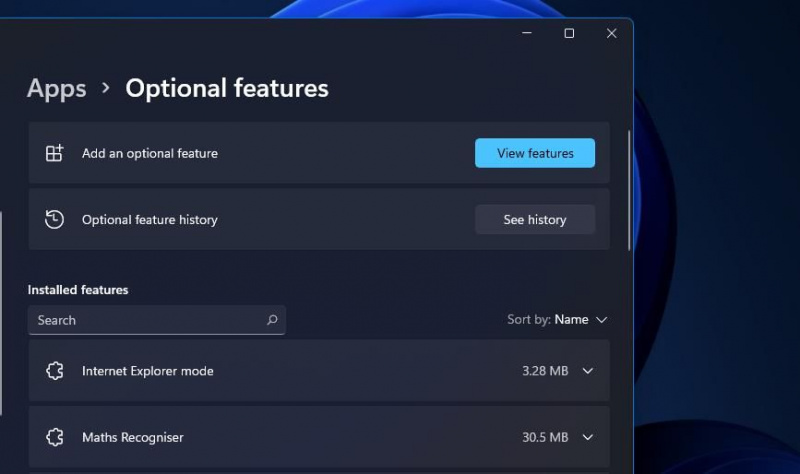
- அந்த அம்சத்தைக் கண்டறிய தேடல் பெட்டியில் XPS வியூவரை உள்ளிடவும்.
- XPS பார்வையாளர் தேர்வுப்பெட்டியைத் தேர்ந்தெடுத்து, கிளிக் செய்யவும் அடுத்தது ஒரு கொண்டு வர நிறுவு விருப்பம்.
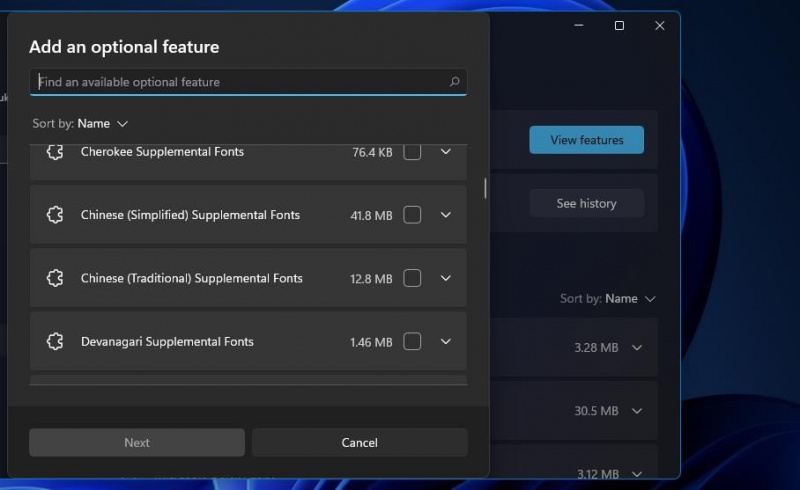
- XPS பார்வையாளர்களைக் கிளிக் செய்யவும் நிறுவு விருப்பம்.
- பயன்பாடு முடிவடையும் வரை நிறுவல் செயல்முறைக்கு காத்திருக்கவும்.
இப்போது நீங்கள் Windows 11 இல் XPS Viewer அம்சத்தைப் பயன்படுத்தலாம். தட்டவும் XPS பார்வையாளர் அதை கண்டுபிடிக்க Windows 11 இன் தேடல் கருவியில். பின்னர் தேடல் முடிவுகளில் பயன்பாட்டைத் தேர்ந்தெடுக்க அதைத் திறக்கவும்.
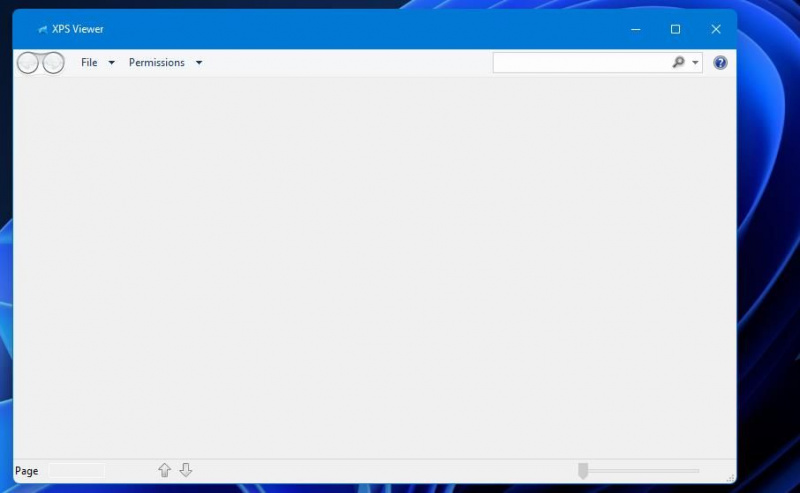
2. கிளிப்போர்டு மேலாளர்
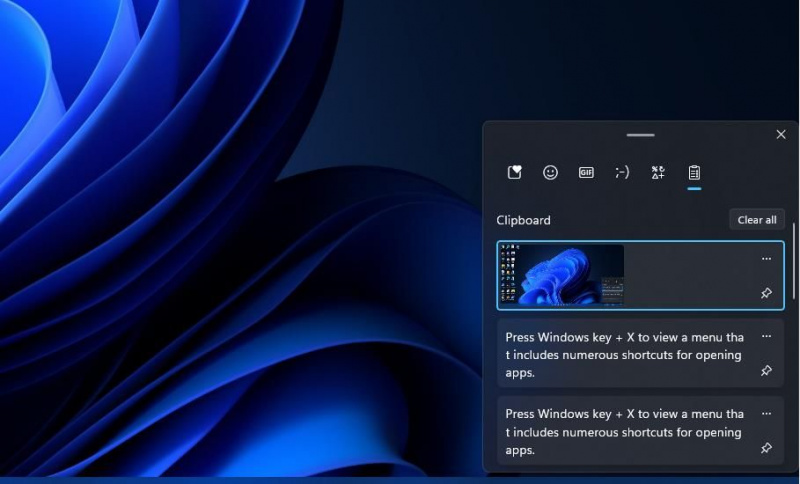
Windows 11 நீங்கள் நகலெடுத்த உருப்படி வரலாற்றைக் காண்பிக்கும் மிகவும் பயனுள்ள கிளிப்போர்டு மேலாளர் அம்சத்தைக் கொண்டுள்ளது. ஆவணங்களில் ஈமோஜிகள், சின்னங்கள் மற்றும் காமோஜியைச் சேர்ப்பதற்கான விருப்பங்களை இது உள்ளடக்கியது.
எவ்வாறாயினும், XPS பார்வையாளரைப் போலவே, எங்கள் வழிகாட்டியில் கோடிட்டுக் காட்டப்பட்டுள்ளபடி கிளிப்போர்டு வரலாற்று அம்சம் இயக்கப்பட வேண்டும். கிளிப்போர்டு மேலாளரை எவ்வாறு பயன்படுத்துவது . இயக்கப்பட்டதும், அழுத்தவும் வெற்றி + IN கிளிப்போர்டு மேலாளரைத் திறப்பதற்கான ஒரே வழி hotkey.
3. கோப்பு வரலாறு
கோப்பு வரலாறு என்பது விண்டோஸ் அம்சமாகும், இது இயக்கப்படும் போது வெளிப்புற சேமிப்பக சாதனங்களுக்கு தானாகவே கோப்புகளை காப்புப் பிரதி எடுக்கும். அந்த அம்சம் ஒரு பெரிய ரகசியம் இல்லை என்றாலும், அது Windows 11 இன் அமைப்புகள் பயன்பாட்டிலிருந்து மறைந்துவிட்டது. எனவே, கோப்பு வரலாற்றை இப்போது கண்ட்ரோல் பேனலில் மட்டுமே அணுக முடியும், இதை மைக்ரோசாப்ட் பயனர்களிடமிருந்து மறைக்க முயற்சிக்கிறது.
கண்ட்ரோல் பேனலில் இருந்து கோப்பு வரலாற்றை பின்வருமாறு இயக்கலாம்:
dms இல் சறுக்க வேடிக்கையான வழிகள்
- விண்டோஸ் 11 இன் பூதக்கண்ணாடியைக் கிளிக் செய்யவும் தொடங்கு பொத்தானை.
- வகை கண்ட்ரோல் பேனல் உரை பெட்டியின் உள்ளே, அதன் தேடல் முடிவைத் தேர்ந்தெடுக்கவும்.
- கண்ட்ரோல் பேனலில் கிளிக் செய்யவும் மூலம் பார்க்கவும் மெனு, மற்றும் தேர்ந்தெடுக்கவும் பெரிய சின்னங்கள் அங்கு விருப்பம்.
- தேர்ந்தெடு கோப்பு வரலாறு அந்த ஆப்லெட்டை திறக்க.

- பின்னர் நீங்கள் கிளிக் செய்யலாம் இயக்கவும் அம்சத்தை செயல்படுத்த.
4. படிகள் ரெக்கார்டர்
படிகள் ரெக்கார்டர் என்பது ஒரு சிறிய, முன்பே நிறுவப்பட்ட மற்றும் ஒப்பீட்டளவில் அறியப்படாத விண்டோஸ் பயன்பாடாகும், இது பட ஸ்லைடு காட்சிகளுடன் பயனர்களின் செயல்களைப் பதிவு செய்கிறது. பதிவுசெய்யப்பட்ட ஒவ்வொரு படியும் ஸ்லைடுஷோவில் காட்டப்படும் ஸ்கிரீன்ஷாட் மூலம் தானாகவே பிடிக்கப்படும். பயனர்கள் தங்கள் பதிவுசெய்யப்பட்ட படி ரெக்கார்டர் ஸ்லைடு காட்சிகளை மென்பொருள் ஆதரவு சேவைகளுக்குக் காட்டலாம்.
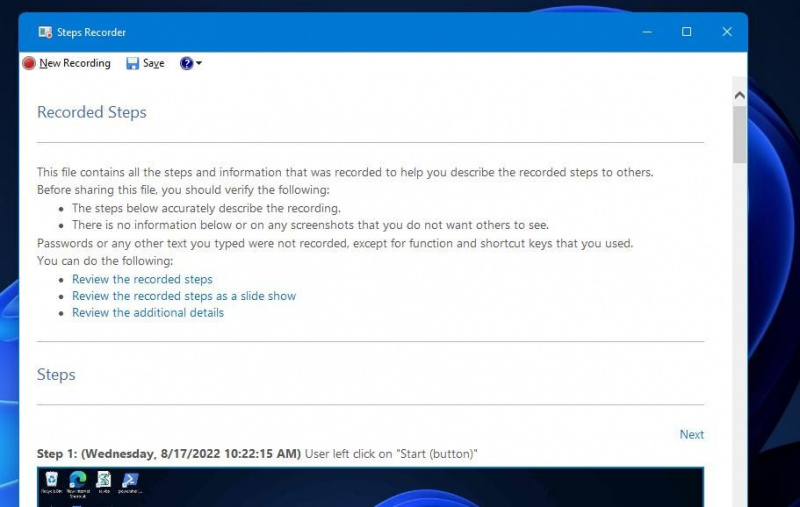
Windows Tools கோப்புறையில் படிகள் ரெக்கார்டர் மறைக்கப்பட்டுள்ளது. அதை அணுகுவதற்கு நேரடி தொடக்க மெனு குறுக்குவழி எதுவும் இல்லை (ஆனால் நீங்கள் அதன் கோப்புறையை அங்கிருந்து திறக்கலாம்). விண்டோஸ் 11 இன் தேடல் பெட்டியில் பயன்பாட்டின் பெயரை உள்ளிடுவதே படிகள் ரெக்கார்டரைத் திறப்பதற்கான சிறந்த வழி ( வின் + எஸ் )
5. குரல் தட்டச்சு 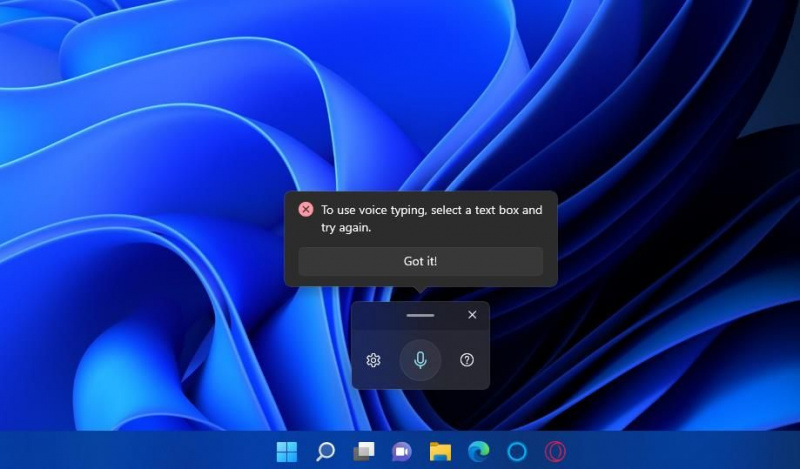
Windows 11 குரல் தட்டச்சு அம்சம் பயனர்கள் தங்கள் மைக்ரோஃபோனில் பேசுவதன் மூலம் உரையை உள்ளிடுவதற்கு உதவுகிறது. அதைப் பயன்படுத்த உங்கள் கணினியின் மைக்ரோஃபோனை இயக்கியிருக்க வேண்டும். அழுத்தி வெற்றி + எச் குரல் தட்டச்சு அம்சத்தை செயல்படுத்த ஒரே வழி hotkey. எங்கள் வழிகாட்டி விண்டோஸ் 11 இல் குரல் தட்டச்சு தொடங்குவது எப்படி மறைக்கப்பட்ட அம்சத்தை எவ்வாறு பயன்படுத்துவது என்பது பற்றிய அனைத்து விவரங்களையும் வழங்குகிறது.
6. வன்பொருள் மற்றும் சாதனங்கள் சரிசெய்தல்
வன்பொருள் தொடர்பான பொதுவான சிக்கல்களைத் தீர்ப்பதற்கான வன்பொருள் மற்றும் சாதனங்களின் சரிசெய்தல் Windows 11 இன் அமைப்புகள் பயன்பாட்டில் இனி கிடைக்காது என்பது ஆச்சரியமளிக்கிறது. இருப்பினும், வன்பொருள் மற்றும் சாதனங்களின் சரிசெய்தல் இனி இல்லை என்று அர்த்தமல்ல.
மறைந்திருக்கும் பிழையறிந்து திருத்தும் கருவியை நீங்கள் இன்னும் அணுகலாம்:
- a ஐ உள்ளிடுவதன் மூலம் கட்டளை வரியில் கண்டறியவும் CMD தொடக்க மெனுவின் வகை இங்கே பெட்டியில் சொற்றொடரைத் தேடுங்கள்.
- அதற்கான சாளரத்தைத் திறக்க உங்கள் தேடல் கருவியில் உள்ள கட்டளை வரியில் கிளிக் செய்யவும்.
- வன்பொருள் மற்றும் சாதனங்கள் சரிசெய்தலைத் திறக்க இந்தக் கட்டளையை உள்ளிடவும்:
msdt.exe -id DeviceDiagnostic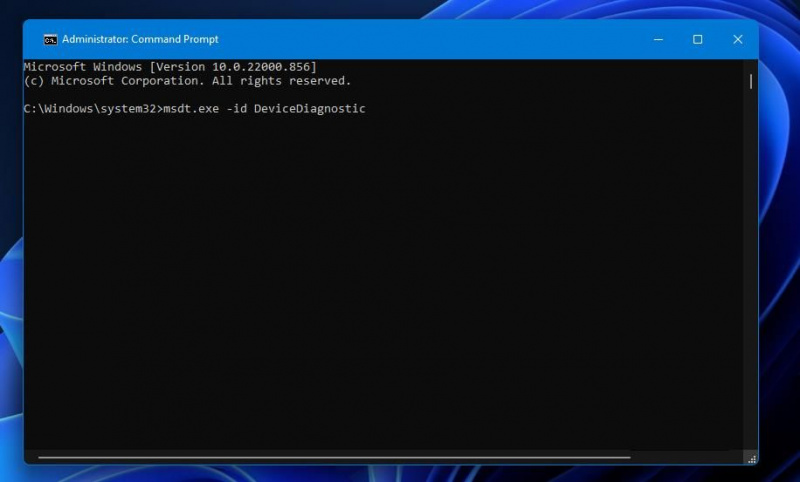
- அச்சகம் உள்ளிடவும் Windows 11 இன் மறைக்கப்பட்ட வன்பொருள் மற்றும் சாதனங்கள் சரிசெய்தல் அம்சத்தைப் பார்க்க.
7. MSConfig (கணினி கட்டமைப்பு கருவி)
MSConfig (கணினி கட்டமைப்பு) என்பது விண்டோஸ் துவக்க அமைப்புகளை உள்ளமைக்க ஒரு பயனுள்ள பயன்பாடாகும். அனைத்து மூன்றாம் தரப்பு தொடக்க திட்டங்கள் மற்றும் சேவைகளை முடக்குவதற்கு இது மிகவும் எளிது. நீங்கள் அதன் பிற பயன்பாடுகளையும் திறக்கலாம் கருவிகள் தாவல்.
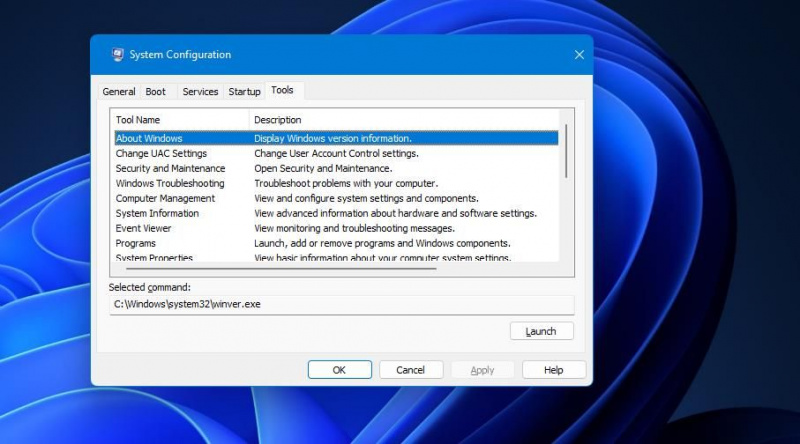
இருப்பினும், விண்டோஸ் 11 அதன் தொடக்க மெனு, பவர் யூசர் மெனு, டெஸ்க்டாப் அல்லது பணிப்பட்டியில் MSConfig க்கான குறுக்குவழிகள் எதையும் சேர்க்கவில்லை. கணினி உள்ளமைவைத் திறக்க நீங்கள் அழுத்தக்கூடிய ஹாட்ஸ்கி எதுவும் இல்லை. இது விண்டோஸ் கருவிகள் கோப்புறையில் புதைக்கப்பட்ட பயன்பாடுகளில் ஒன்றாகும்.
கூகுள் பிளே சேவைகள் ஏன் நிறுத்தப்பட்டுள்ளன
நீங்கள் கண்டுபிடிக்க முடியும் மற்றும் கணினி கட்டமைப்பு சாளரத்தைத் திறக்கவும் நுழைவதன் மூலம் MSCconfig விண்டோஸ் தேடலில்.
8. விண்டோஸ் தொகுப்பு மேலாளர் (விங்கட்)
Windows Package Manager (இல்லையெனில் 'winget' என அழைக்கப்படுகிறது) ஒரு கட்டளை வரியில் கருவியாகும், இதன் மூலம் நீங்கள் மென்பொருளை தொகுதி நிறுவல் மற்றும் நிறுவல் நீக்கம் செய்யலாம். இது ஒரு கட்டளை கருவி என்பதால், இது Windows 11 இன் UI க்குள் தெரியவில்லை. இருப்பினும், உள்ளிடுவதன் மூலம் நீங்கள் அதைப் பயன்படுத்தலாம் சிறகு கட்டளை வரியில் கட்டளையை அழுத்தவும் உள்ளிடவும் . எங்கள் விண்டோஸ் தொகுப்பு மேலாளர் கட்டுரையில் விரிவான வழிகாட்டுதல்கள் உள்ளன விங்கெட்டை எவ்வாறு பயன்படுத்துவது .
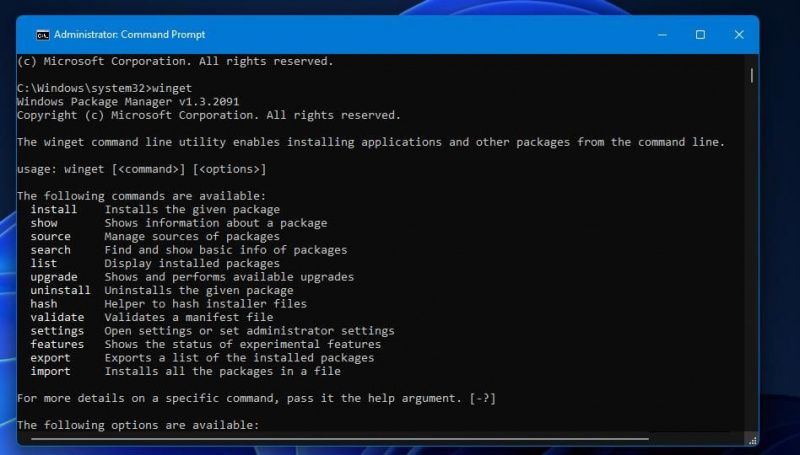
9. Windows Media Player (Windows 11 N மற்றும் KNக்கு)
Windows 11 N மற்றும் KN ஆகியவை மைக்ரோசாப்டின் டெஸ்க்டாப் OS இன் சிறப்பு பதிப்புகள் சில ஐரோப்பிய நாடுகள் மற்றும் கொரியாவில் விநியோகிக்கப்படுகின்றன. அந்த பதிப்புகளில் நிலையான விண்டோஸ் பதிப்புகளில் சேர்க்கப்பட்டுள்ள சில மீடியா அம்சங்கள் இல்லை. இசை மற்றும் வீடியோவை இயக்குவதற்கான Windows Media Player பயன்பாடு Windows 11 N மற்றும் KN இல் மறைக்கப்பட்ட, விருப்பமான அம்சமாகும்.
எனவே, Windows 11 N மற்றும் KN பயனர்கள் XPS Viewer போன்ற Windows Media Playerஐ இயக்க வேண்டும். அவ்வாறு செய்ய, மேலே உள்ள XPS வியூவரை நிறுவும் முதல் நான்கு படிகளுக்கு கோடிட்டுக் காட்டப்பட்டுள்ளபடி விருப்ப அம்சங்களைச் சேர்ப்பதற்கான சாளரத்தைத் திறக்கவும். பின்னர் நீங்கள் தேடி தேர்வு செய்ய வேண்டும் விண்டோஸ் மீடியா பிளேயர் விருப்ப அம்சத்தைச் சேர் பெட்டியில்.
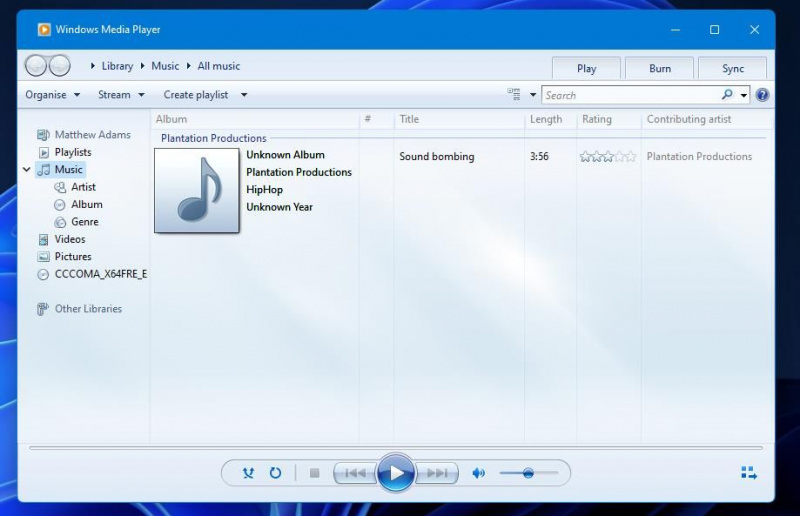
நிலையான விண்டோஸ் 11 பதிப்புகளில் கூட, விண்டோஸ் மீடியா பிளேயர் நன்றாக மறைக்கப்பட்டுள்ளது; தொடக்க மெனுவில் கூட அது சேர்க்கப்படவில்லை. அதைக் கண்டுபிடிப்பதற்கான சிறந்த வழி நுழைவது விண்டோஸ் மீடியா பிளேயர் விண்டோஸ் தேடல் பெட்டியில்.
10. பின் செய்யப்பட்ட குறுக்குவழிகள் மற்றும் குறைக்கப்பட்ட விண்டோஸிற்கான டாஸ்க்பார் ஹாட்கிகள்
பணிப்பட்டியில் பின் செய்யப்பட்ட குறுக்குவழிகள் மற்றும் குறைக்கப்பட்ட சாளரங்களை திறப்பதற்கான கண்ணுக்கு தெரியாத ஹாட்கீ அம்சம் உள்ளது. நீங்கள் அழுத்தலாம் வெற்றி பின் செய்யப்பட்ட குறுக்குவழிகள் அல்லது குறைக்கப்பட்ட மென்பொருளைத் திறக்க பணிப்பட்டியில் அதனுடன் தொடர்புடைய எண்ணுடன் இணைக்கவும். உதாரணமாக, அழுத்துதல் வெற்றி + 1 உங்கள் பணிப்பட்டியில் (அநேகமாக கோப்பு எக்ஸ்ப்ளோரர்) இடதுபுறத்தில் பின் செய்யப்பட்ட குறுக்குவழியைத் திறக்கும். அழுத்துகிறது வெற்றி + இரண்டு அடுத்ததை பட்டியில் திறக்கும், மற்றும் பல.
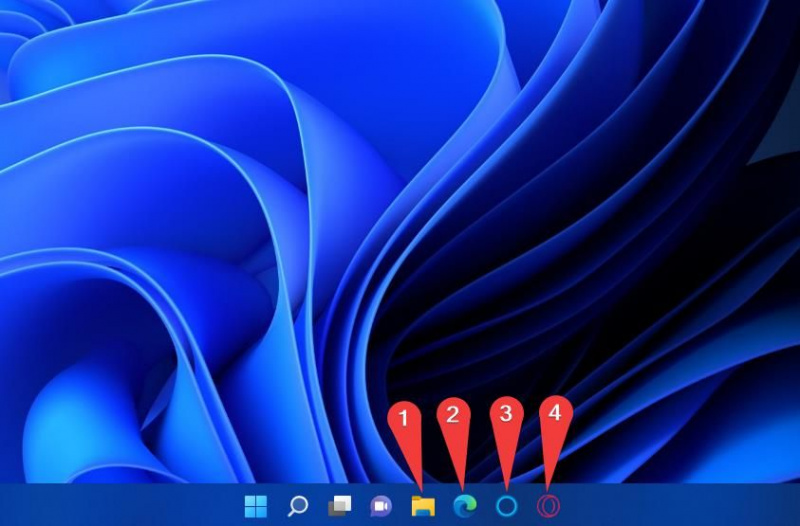
11. பழைய தொகுதி கலவை
Windows 11 இன் அமைப்புகள் பயன்பாட்டில் வால்யூம் மிக்சர் அமைப்புகள் உள்ளன, இதன் மூலம் நீங்கள் குறிப்பிட்ட பயன்பாடுகளுக்கான ஒலி அளவை உள்ளமைக்கலாம். இருப்பினும், Windows 10 இலிருந்து பழைய வால்யூம் மிக்சர் மைக்ரோசாப்டின் சமீபத்திய டெஸ்க்டாப் இயங்குதளத்தில் மறைக்கப்பட்டிருந்தாலும், அணுகக்கூடிய அம்சமாகும்.
ரன் மூலம் பழைய வால்யூம் மிக்சர் அம்சத்தை பின்வருமாறு திறக்கலாம்:
- அச்சகம் வெற்றி + எக்ஸ் WinX மெனுவைத் திறக்க.
- கிளிக் செய்யவும் ஓடு அந்த துணையின் கட்டளை உரையாடலை அணுகுவதற்கான விருப்பம்.
- உள்ளீடு sndvol.exe கட்டளையை இயக்கவும்.
- கிளிக் செய்யவும் சரி பழைய வால்யூம் மிக்சர் அம்சத்தைக் கொண்டு வர.
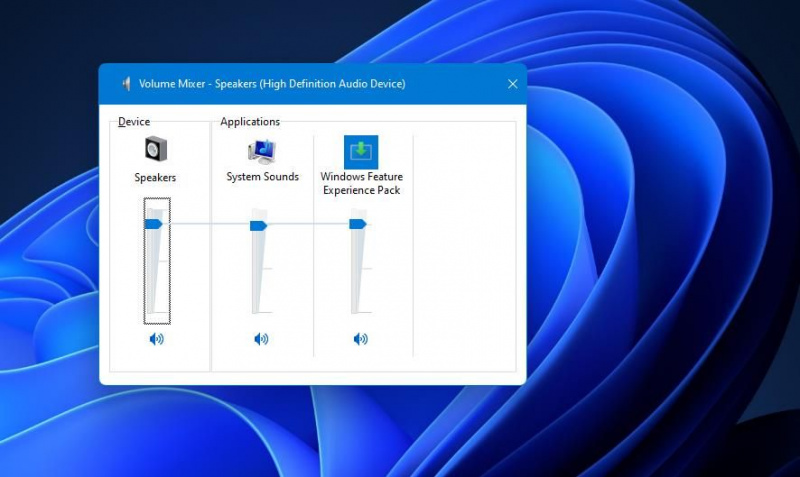
விண்டோஸ் 11 இன் மறைக்கப்பட்ட அம்சங்களைக் கண்டறியவும்
விண்டோஸ் 11 இல் மறைந்திருக்கும் சில அம்சங்கள் கவனிக்கத்தக்கவை. இன்னும் பல மறைக்கப்பட்ட அம்சங்கள் உள்ளன, மேலும் அவற்றைக் கண்டறிய Windows 11ஐ ஆழமாகப் பார்க்க வேண்டும். கண்ட்ரோல் பேனல், Windows Tools கோப்புறை மற்றும் அமைப்புகள் பயன்பாடுகள் மூலம் நீங்கள் எதைக் காணலாம் என்பதைப் பார்க்கவும்.